Gráfico de Bolhas no Excel – Como Criar?
Quer aprender a criar um gráfico de Bolhas no Excel? Então este tutorial para você!
Quando se trata de criar gráficos no Excel, seus dados podem contar uma história e convencer outras pessoas se você os apresentarem da maneira correta. Mas o que acontece quando você tem vários conjuntos de dados? Como é possível exibir com elegância todas as métricas necessárias sem sobrecarregar seu público?
E é neste cenário que entram os gráficos de bolhas, que podem organizar com bom gosto várias dimensões dos dados. Neste tutorial você vai aprender o que são gráficos de bolhas, onde eles costumam ser usados e como criar este tipo de gráfico usando o Excel. Confira!
O que é um gráfico de Bolhas?
Pode-se dizer que um gráfico de bolhas no Excel é na verdade um tipo de gráfico de dispersão. No gráfico de dispersão, temos pontos de dados no gráfico para mostrar os valores e a comparação, por outro lado, nos gráficos de bolhas temos bolhas substituindo esses pontos para mostrar a comparação.
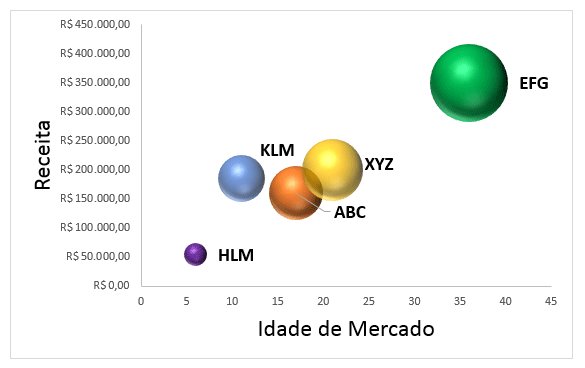
Quando usar um gráfico de Bolhas?
Os gráficos de bolhas exibem dados em três (ou até quatro) dimensões. Como um gráfico de dispersão tradicional, você pode mostrar métricas diferentes nos eixos x e y do gráfico. Então você pode visualizar uma terceira dimensão de dados através da escala das bolhas. Quanto maior a bolha, maior o seu valor. Se você precisar visualizar um quarto conjunto de dados, poderá usar cores diferentes para agrupar as bolhas em categorias.
Em outras palavras, se você tiver usado vários gráficos de barra ou gráficos de dispersão para compartilhar resultados, poderá criar um gráfico de bolhas para consolidar todos esses dados.
Este tipo de gráfico costuma ser usado principalmente nos campos comercial, social, econômico e outros para estudar o relacionamento dos dados.
Um gráfico de bolha pode ser usado, por exemplo, para exibir a relação entre taxa de nascimento e expectativa de vida no nascimento, com o município como a unidade de análise. Se você também deseja expressar o PIB de um país, pode aumentar ou diminuir proporcionalmente cada ponto de dados plotado na forma de uma bolha – para destacar simultaneamente a relação entre taxa de natalidade e expectativa de vida, mas também para destacar o PIB dos países. Assim, o terceiro valor determina o tamanho da bolha.
Como criar um Gráfico de Bolhas no Excel?
Conforme dito anteriormente, um gráfico de bolhas no Excel é usado quando queremos representar 3 conjuntos de dados de maneira gráfica. Desses três conjuntos de dados usados para fazer o gráfico de bolhas, ele mostra dois eixos do gráfico em uma série de coordenadas XY e um terceiro conjunto mostra os pontos de dados. Com a ajuda de um gráfico de bolhas do Excel, podemos mostrar o relacionamento entre diferentes conjuntos de dados.
Este gráfico é muito simples e fácil de usar. Confira abaixo alguns exemplos práticos.
Exemplo 1
1. Crie um conjunto de dados e selecione o intervalo conforme mostrado na imagem abaixo:
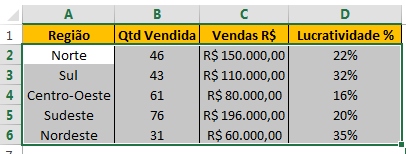
2. Acesse a guia Inserir > Gráficos recomendados e selecione o gráfico de bolhas como mostrado na imagem abaixo.
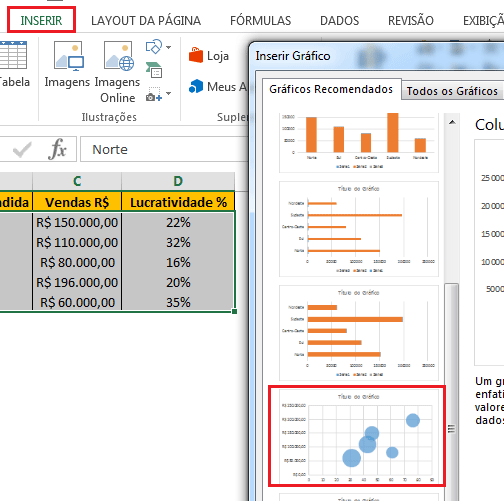
3. Após inserir o gráfico em sua planilha, formate-o conforme mostrado nas imagens abaixo.
3.1. Formatação do Eixo X
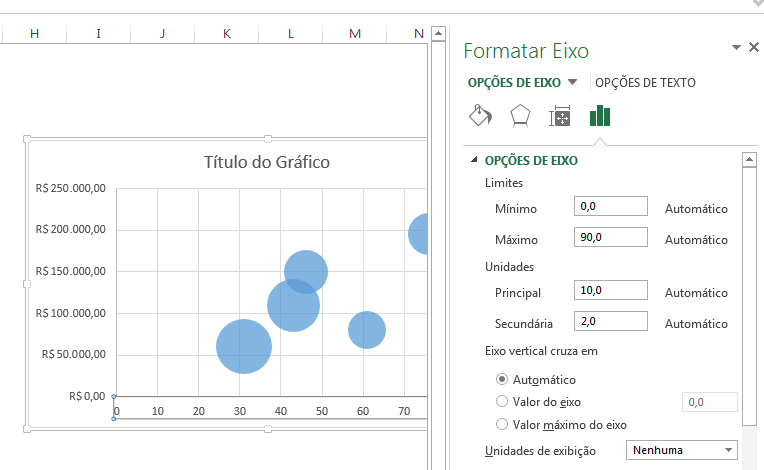
3.2. Formatação do Eixo Y
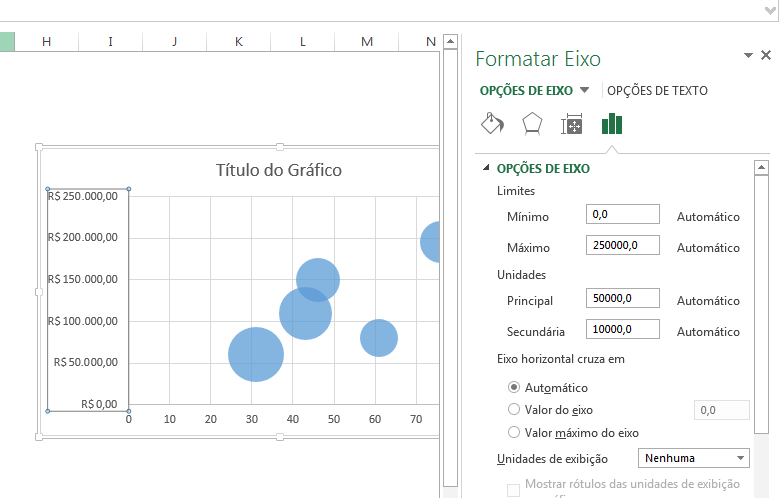
3.3. Formate as cores das bolhas conforme a sua preferência. Você poderá escolher uma cor individual para cada bolha ou selecionar a opção “Variar cores por ponto“.
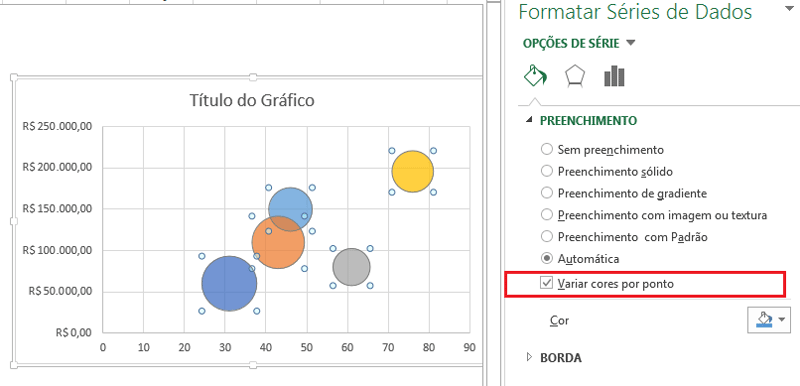
3.4. Insira rótulos de dados manualmente. Clique com o botão direito do mouse nas bolhas e selecione adicionar rótulos de dados. Selecione rótulos de dados um por um e insira os nomes da região manualmente.
(No Excel 2013 ou mais recente, você pode selecionar o intervalo, não é necessário inseri-lo manualmente).
Finalmente, seu gráfico de bolhas deverá se parecer com o gráfico mostrado na imagem abaixo:
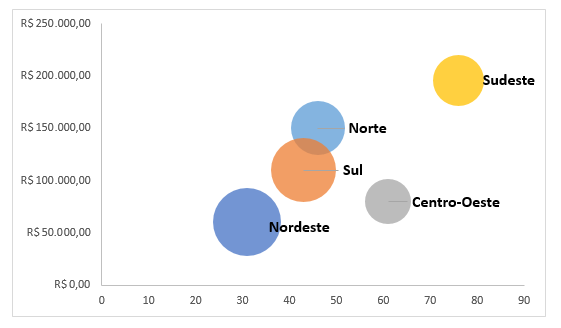
Interpretando o gráfico
De acordo com o gráfico de bolhas mostrado acima, podemos concluir que:
- A região com o maior número de vendas é o Sudeste, porém, como estamos mostrando a lucratividade na bolha, a bolha do Sudeste parece pequena por ter uma rentabilidade de 20%. Isso mostra que a rentabilidade nessa região é muito baixa, embora o volume de vendas seja muito alto quando comparado a outras regiões.
- A região com o menor número de vendas é a Nordeste, porém o tamanho da bolha é maior, graças ao nível de rentabilidade superior em comparação com outras regiões. Portanto, essa informação poderá ser útil para se se concentrar mais na região da Nordeste na próxima vez, devido à maior margem de lucro.
Exemplo 2:
1. Crie um conjunto de dados e selecione o intervalo conforme mostrado na imagem abaixo:
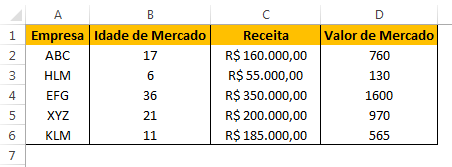
2. Siga as mesmas etapas no exemplo 1 e seu gráfico deverá se parecer com o gráfico mostrado na imagem abaixo. Observe que neste segundo exemplo usamos o modelo de Bolhas 3D, no entanto, você poderá usar o modelo de Bolhas comum, se desejar.
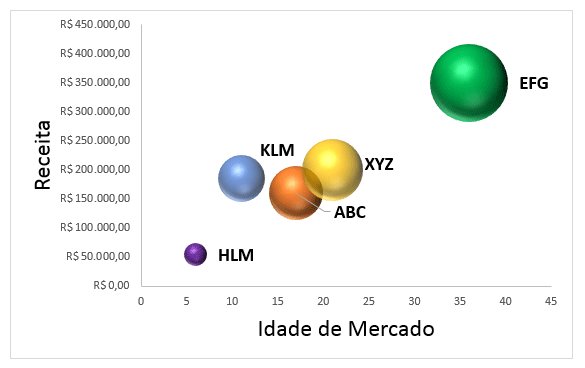
Interpretando o gráfico
De acordo com o gráfico de bolhas mostrado acima, podemos concluir que:
- A empresa EFG tem 36 anos de atuação, sua receita é de R$350.000,00 e seu valor de mercado é de 1600.
- A empresa XYZ está no mercado há 21 anos e a receita é de R$200.000,00 e o valor de mercado é de 970. Porém, a empresa KLM está no mercado há 11 anos e atingiu R$185.000,00 em receitas. Entretanto o tamanho da bolha da empresa XYZ é maior comparada à KLM. Como estamos mostrando o valor de mercado no tamanho da bolha, vemos uma grande mudança no tamanho da bolha, embora a diferença de receita seja de apenas R$15.000,00.
Vantagens e Desvantagens de Gráficos de Bolhas
Assim como qualquer outro tipo de gráfico, os gráficos de bolhas do Excel também possuem suas vantagens e desvantagens. A seguir, listamos algumas delas:
Vantagens:
- O gráfico de bolhas no Excel é um gráfico melhor quando aplicado a mais de três conjuntos de dados de dimensão.
- Tamanhos de bolhas atraentes atrairão a atenção do leitor.
- Um gráfico de bolhas pode ser visualmente melhor que uma tradicional tabela.
Desvantagens:
- Pode ser difícil para um usuário iniciante conseguir interpretar rapidamente um gráfico de bolhas.
- Dependente do tamanho das bolhas o gráfico pode ser tornar confuso.
- A sobreposição de bolhas é o maior problema se os dois ou mais pontos de dados tiverem valores X e Y semelhantes, a bolha pode se sobrepor ou um pode estar oculto atrás de outro.
Detalhes importantes para criar Gráficos de Bolhas no Excel
Antes de criar um gráfico de bolhas no Excel, vale a pena se atentar aos seguintes detalhes:
- Organize os dados nos quais você deseja criar o gráfico de bolhas no Excel.
- Decida qual conjunto de dados você deseja mostrar como uma bolha. Para que isso aconteça primeiro, você precisa identificar o público-alvo.
- Sempre formate seu eixo X e Y em uma extensão mínima.
- Brinque com a cor de fundo do gráfico para torná-lo bonito e profissional, porém, evite exagerar em excesso de cores diferentes.
Confira também as seguintes dicas de Excel:
- Gráfico de Barras no Excel: Como Criar?
- Gráfico de Pareto no Excel: Como criar?
- Como criar um gráfico de pizza no Excel
- Gráfico de área no Excel: Como criar?
- Como escolher o melhor tipo de gráfico no Excel
E então, o que achou do tutorial sobre a criação de gráfico de bolha no Excel? Ficou com alguma dúvida? Deixe o seu comentário abaixo e continue acompanhando mais dicas de Excel em nosso site!

